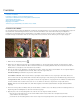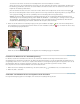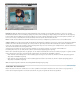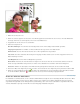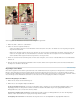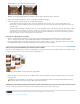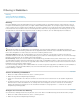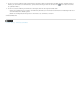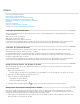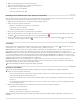Operation Manual
Drittel-Regel
Raster
Goldener Schnitt
Ohne
Zum Seitenanfang
Beispiel für eine Freistellung mit einem goldenen Schnitt
Bricht das Bild horizontal und vertikal (äquidistante Linien) in Drittel, in neun Abschnitte und bietet so ein besseres visuelles
Hilfsmittel zum Bestimmen eines Freistellungsvorgangs. Sie können einen Freistellungsvorschlag bestätigen oder abbrechen. Die Überlagerung
beim Freistellen wird in der Optionsleiste anhand der Optionen „B“ und „H“ festgelegt. Beispielsweise kann sich das Hauptmotiv (ein Baum, eine
Person oder ein Tier) an zwei Dritteln des Horizontes befinden und sich mit einer der Linien überschneiden.
Erstellt eine Rasterhilfslinie auf dem Bild. Verwenden Sie das Raster, um Objekte zu positionieren, bevor Sie das Bild freistellen.
Der goldene Schnitt erstellt eine Hilfslinie für die Platzierung von Objekten in einem Foto. Durch die Positionierung der Objekte
im Bild an den Linien und Überschneidungen dieses Rasters wird ein optisch ansprechendes Bild erstellt. Mit dem Goldenen Schnitt-Raster
können Sie einen wichtigen Teil des Bildes positionieren. Beispiel: Ein Auge oder eine Verzierung oder ein Blatt im Fokus, das bzw. die im Raster
durch einen konzentrischen Kreis hervorgehoben wird.
Verwenden Sie das Symbol zum Tauschen der Höhe und Breite, um das Raster zu drehen. Je nach dem Seitenverhältnis des
Freistellungsrahmens (hoch oder breit) wird die vertikale oder horizontale Spiegelungsoption angezeigt.
Klicken Sie in der Werkzeugoptionsleiste auf „Spiegeln“, um das Goldene-Schnitt-Raster horizontal oder vertikal zu spiegeln. Der goldene Schnitt
kann im Uhrzeigersinn oder gegen den Uhrzeigersinn gedreht werden. Das Verhalten der Schaltfläche „Spiegeln“:
Wenn die Breite der Freistellungsmaße in der Freistellungsoptionsleiste größer als die Höhe ist, wird eine horizontale Spiegelung (grafisch
dargestellt) als Schaltfläche angezeigt.
Wenn die Breite der Freistellungsmaße in der Freistellungsoptionsleiste kleiner als die Höhe ist, wird eine vertikale Spiegelung (grafisch
dargestellt) als Schaltfläche angezeigt.
Im Begrenzungsrahmen wird keine Freistellungshilfslinienüberlagerung angezeigt.
Verwenden des Ausstechers
Mit dem Ausstecher können Sie ein Bild auf eine von Ihnen gewählte Form freistellen. Nachdem Sie die Form auf das Foto gezogen haben,
können Sie den Begrenzungsrahmen verschieben und skalieren, bis genau der gewünschte Bereich ausgewählt ist.